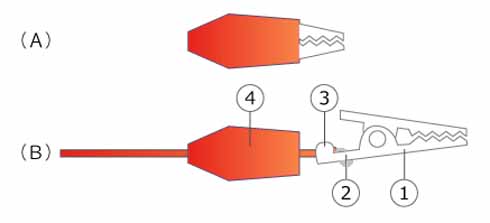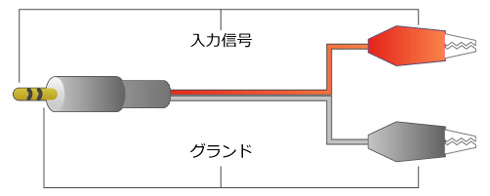圧電スピーカを利用した即席「ドラムパッド」を作ろう:Scratch 2.0で体験! お手軽フィジカルコンピューティング(3)(2/3 ページ)
Webブラウザだけでプログラム開発から実行まで行える「Scratch 2.0」を用い、センサーの接続や外部デバイスのコントロールに挑戦! 今回は、振動センサーの代わりに圧電スピーカを利用した即席の“ドラムパッド”を作り、たたいたときの振動を計測する。
ミノムシクリップ側の処理
次に、ミノムシクリップ側のはんだ付けに移りますが、その前に、先にはんだ付けを行ったプラグ側の確認を再度しておきましょう。ハウジングをプラグに装着してありますか? コードがきちんと通っていますか? 問題なければ、次の作業に入りましょう。
図7をご覧ください。ミノムシクリップは、(A)のようにクリップ部分を被覆(いわゆる“ミノ”の部分)が覆っています。まずはこれを取り外します。取り外しには少しコツがあって、クリップを何かにかみ付かせた状態だと簡単に被覆をむくことができます。
先ほどプラグにはんだ付けしたコードの反対側を3mm程度むき、導線が露出するようにして、先端をあらかじめはんだメッキします。そして、必ずはんだ付けの前に、ミノムシクリップのミノの部分にコードを通しておきます。
クリップの②の部分に穴がありますので、そこに導線を通して、裏からはんだ付けします。このはんだ付けでクリップが加熱する場合がありますので、冷めたのを確認してから次の手順に移ってください。しっかりとはんだ付けができたことを確認できれば、③のつめの間にコードを通してかしめます。
最後に、元の状態(A)のように、クリップ部分にミノをかぶせます。かぶせる際も、ミノを取りはずしたときと同様に、クリップを何かにかませた状態にしておくと、簡単にミノをかぶせることができます。もう片方も、同じ手順で作業してください。
チェック
それでは、きちんとはんだ付けができたかテスターで確認してみましょう。もう一度、図4をご覧ください。
プラグの入力信号端子とミノムシクリップの入力信号側で導通があるでしょうか? 同じようにグランド側もチェックしてみてください。また、ミノムシクリップの両端にテスターを当て、ショートしていないか確認してみてください。導通チェックとショートチェックの両方が合格であれば、マイク端子入力ケーブルの完成です。
ドラムパッドの作成
続いて、圧電スピーカを適当な紙箱に仕込んで、即席ドラムパッドを作ります。このパッドが捉えた振動の大きさが、電気信号としてマイク端子経由でPCに伝わります。
まず、適当な箱を探します。連載第2回「Scratchで『簡易オシロスコープ』を作ろう!」で少し触れましたが、Scratchは30Hzのサンプリングレートで音量を検出しています。つまり、ドラムパッドに触れても、30分の1秒以上振動が継続していないと、Scratchのプログラムはドラムパッドに何かが触れたことを認識できません。また逆に、振動が持続し過ぎても、プログラムによっては複数回タッチされたと勘違いしてしまう可能性があります。
実は、振動センサーを何に取り付けるかが非常に重要で、振動を適当に持続させられる箱が必要です。例えば、プリンの容器や空き缶などでも大丈夫です。いろいろなものを試してみると新たな発見があるかもしれません。筆者は、ちょうど丸いチーズの空き箱があったので、これを利用しました(図8)。
図8のように、上ぶたの裏側にセロハンテープで圧電スピーカを貼り付けます。そして、端から少しリード線を出し、図9のようにふたを閉めて完成です。後は、リード線をマイク端子入力ケーブルのミノムシクリップで挟んで、プラグをPCのマイク端子に挿し込むだけです。
Copyright © ITmedia, Inc. All Rights Reserved.